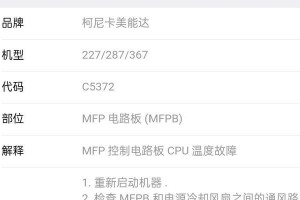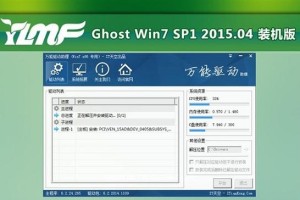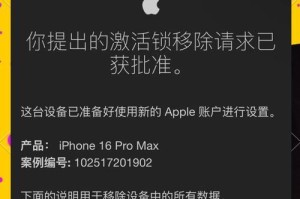在日常使用电脑的过程中,有时会遇到系统错误的情况,例如蓝屏、死机、程序崩溃等。这些问题常常让人困扰,影响我们的工作和娱乐。本文将介绍一些有效的方法来修复电脑系统错误,帮助大家迅速解决这些问题。

1.检查硬件连接是否正常
在出现电脑系统错误的情况下,首先要检查硬件连接是否正常。确认电源线、数据线、网线等连接是否松动或插错位置,保证它们的稳定性和正确性。
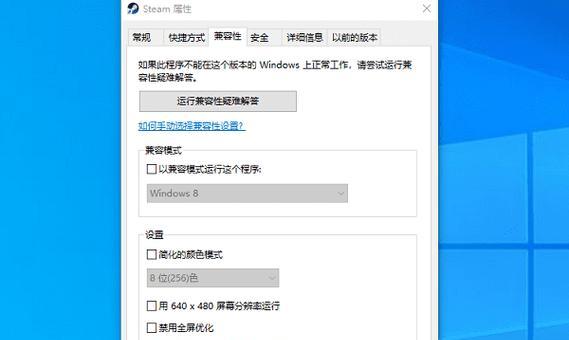
2.重启电脑
当电脑系统出现错误时,尝试通过重启电脑来解决问题。点击开始菜单,选择“重新启动”选项,待电脑完全关闭后再重新启动。这样有助于清除内存中的错误信息,使电脑回到正常状态。
3.进入安全模式
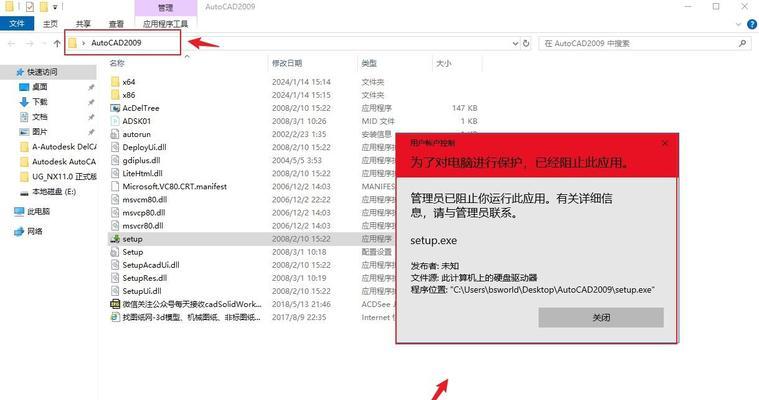
如果重启后问题仍未解决,可以尝试进入安全模式。通过按下F8键或其他指定的热键,在启动过程中进入安全模式。在安全模式下,可以排除一些可能的软件冲突或故障,从而更好地找到解决方法。
4.升级或回滚驱动程序
有时系统错误是由于驱动程序不兼容或过时造成的。在设备管理器中检查硬件设备的驱动程序,如果发现问题,可以尝试升级驱动程序到最新版本,或者回滚到较稳定的版本。
5.运行系统文件检查工具
Windows操作系统提供了系统文件检查工具sfc(SystemFileChecker),它可以检查并修复受损或丢失的系统文件。打开命令提示符窗口,输入“sfc/scannow”命令,然后按下回车键,等待工具自动扫描和修复问题。
6.清理磁盘空间
电脑磁盘空间不足可能导致系统错误,因此需要定期清理磁盘空间。可以使用Windows自带的磁盘清理工具或第三方清理软件,删除临时文件、垃圾文件和不再需要的大型文件,释放磁盘空间。
7.执行病毒扫描
有时电脑系统错误是由于恶意软件感染引起的。运行杀毒软件进行全盘扫描,确保电脑没有受到病毒、恶意软件或广告插件的影响。
8.修复注册表错误
注册表是Windows系统的核心组成部分,错误的注册表项可能导致系统错误。可以使用注册表编辑器修复注册表错误,但在操作之前务必备份注册表,以防不慎导致更严重的问题。
9.清理内存并重新安装程序
内存问题有时也会导致电脑系统错误。使用内存清理工具,清理内存中的垃圾数据和无用进程,然后尝试重新安装相关程序,以确保其正常运行。
10.检查硬盘状态
硬盘故障可能导致电脑系统错误,因此要定期检查硬盘状态。可以使用磁盘检测软件检测硬盘的健康状态,并及时备份重要数据,以防硬盘损坏导致数据丢失。
11.更新操作系统和软件
操作系统和软件的更新通常包含了修复和优化的内容,可以解决系统错误。定期检查更新并安装最新的操作系统补丁和软件更新,以保持系统的稳定性和安全性。
12.安装系统修复工具
为了更方便地修复电脑系统错误,可以安装一些专门的系统修复工具,例如系统修复盘或系统修复软件。这些工具通常具有自动修复功能,能够快速诊断和解决系统错误。
13.联系技术支持
如果以上方法仍无法解决电脑系统错误,可以联系厂商的技术支持寻求帮助。他们通常会提供专业的解决方案和指导,以便快速恢复电脑正常运行。
14.定期备份数据
无论是电脑系统错误还是硬件故障,都有可能导致数据丢失。定期备份重要数据非常重要。选择合适的备份方式,例如使用外部硬盘、云存储或在线备份服务,确保数据的安全性和可靠性。
15.保持良好的电脑使用习惯
为了减少电脑系统错误的发生,保持良好的电脑使用习惯也非常重要。避免随意下载和安装不明来源的软件,定期清理垃圾文件和缓存,及时关闭不需要的程序和进程,可以有效减少系统错误的发生。
通过本文所介绍的方法,相信大家能够更好地应对电脑系统错误的问题。无论是硬件连接、驱动程序、系统文件、病毒还是其他因素引起的错误,我们都可以尝试相应的修复方法来解决。保持电脑系统的稳定性和安全性,将为我们的工作和生活带来更好的体验。